CopyTrans برای Mac – بهترین ابزار برای انتقال موسیقی، لیست های پخش، فیلم ها، عکس ها
27 آوریل 2022 • پرونده به: پشتیبانگیری از دادهها بین تلفن و رایانه شخصی • راهحلهای اثبات شده
CopyTrans ابزار معروفی است که برای انتقال موسیقی، لیست پخش، عکسها و ویدیوها و غیره از iPod/iPhone/iPad به iTunes و PC استفاده میشود. با این حال، اگر به Mac تغییر دهید، متوجه خواهید شد که دیگر نمی توانید از CopyTrans استفاده کنید، زیرا نسخه مک CopyTrans هنوز در دسترس نیست. بنابراین، اگر میخواهید فایلهای رسانهای را از iPod/iPhone/iPad به Mac خود یا مسیر برگشت انتقال دهید، باید CopyTrans برای Mac معادل آن را امتحان کنید. در ادامه، میخواهم نحوه دستیابی به هدفتان را با شما در میان بگذارم: انتقال فایلهای رسانهای iPod/iPhone/iPad به کتابخانه iTunes یا Mac شما.
بگذارید اولین چیز را بگذاریم: ابزاری که من توصیه می کنم Dr.Fone (Mac) - Phone Manager (iOS) - iOS Transfer برای Mac است. این به طور کامل از آخرین سیستم عامل Mac OS X 10.12 (Sierra) و آخرین iOS 11 پشتیبانی می کند. به کاربران مک امکان می دهد موسیقی و لیست های پخش را از iPod touch، iPhone یا iPad مستقیماً در کتابخانه موسیقی iTunes در Mac با رتبه بندی و تعداد پخش کپی کنند. . قبل از شروع فرآیند انتقال، آهنگهای موجود در iDevice و آهنگهای موجود در کتابخانه موسیقی iTunes را مقایسه میکند. با انجام این کار، فقط مواردی را که خارج از iTunes هستند در کتابخانه iTunes کپی می کند. بدون تکرار و بدون دردسر. و کاربران مک همچنین می توانند برای کپی آهنگ ها، فیلم ها، عکس ها و موارد دیگر در مک استفاده کنند. درباره Dr.Fone (Mac) - Phone Manager (iOS) بیشتر بیاموزید.
نسخه آزمایشی رایگان را دریافت کنید تا امتحان کنید! ما قصد داریم یک آیفون را به عنوان مثال در نظر بگیریم و به شما بگوییم که چگونه از معادل CopyTrans Mac استفاده کنید. جایگزین ویندوز CopyTran نیز برای دانلود در دسترس است.

Dr.Fone - مدیر تلفن (iOS)
MP3 را بدون iTunes به iPhone/iPad/iPod منتقل کنید
- موسیقی، عکسها، ویدیوها، مخاطبین، پیامکها، برنامهها و غیره را انتقال، مدیریت، صادر/وارد کنید.
- از موسیقی، عکسها، ویدیوها، مخاطبین، پیامکها، برنامهها و غیره در رایانه پشتیبان بگیرید و به راحتی آنها را بازیابی کنید.
- موسیقی، عکسها، ویدیوها، مخاطبین، پیامها و غیره را از یک گوشی هوشمند به گوشی هوشمند دیگر منتقل کنید.
- فایل های رسانه ای را بین دستگاه های iOS و iTunes انتقال دهید.
- به طور کامل با iOS 7، iOS 8، iOS 9، iOS 10، iOS 11 و iPod سازگار است.
نحوه استفاده از Dr.Fone - Phone Manager (iOS) به عنوان جایگزین CopyTrans برای مک
مرحله 1 معادل مک CopyTrans را نصب کنید
ابزار را در مک خود دانلود و نصب کنید. پس از نصب، بلافاصله آن را راه اندازی کنید. کابل USB آیفون خود را پیدا کنید و آن را به آیفون و مک متصل کنید. در پنجره اصلی "مدیر تلفن" را انتخاب کنید.

مرحله 2 موسیقی را از iPhone خود به iTunes Library و Mac کپی کنید
در پنجره اصلی، می توانید دو گزینه را مشاهده کنید: به iTunes و To Mac. با کلیک بر روی "To iTunes"، همه آهنگ ها و لیست های پخش بدون تکرار به کتابخانه موسیقی iTunes شما در مک شما منتقل می شوند. با کلیک بر روی "To Mac"، می توانید از آهنگ های iPhone خود در پوشه ای در Mac خود نسخه پشتیبان تهیه کنید. اگر میخواهید چند آهنگ را برای انتقال انتخاب کنید، لطفاً روی تب Music در سمت چپ کلیک کنید تا وارد کنترل پنل Music برای انجام فرآیند شوید.

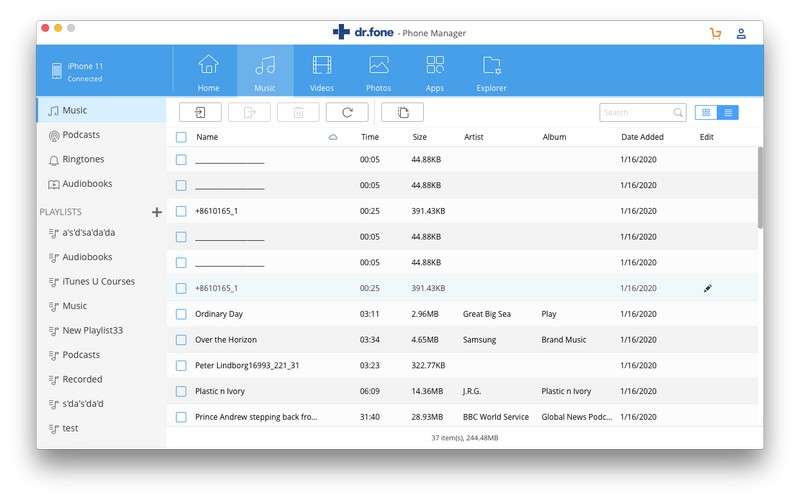
مرحله 3 عکس ها را در آیفون خود مدیریت کنید
در بالای Dr.Fone، میتوانید روی «عکسها» کلیک کنید تا وارد کنترل پنل عکسها شوید. از اینجا، میتوانید عکسها یا آلبومهای عکس را به مک خود منتقل کنید. اگر نمی خواهید آنها را نگه دارید، می توانید آنها را از آیفون خود نیز حذف کنید.

مرحله 4 فیلم ها را از آیفون خود به مک انتقال دهید
با کلیک روی فیلمها یا نمایشهای تلویزیونی در سمت چپ، میتوانید ویدیوها را به مک خود صادر کنید. و چه بهتر، شما همچنین می توانید مک خود را مرور کنید تا ویدیوها را برای تماشا به آیفون خود اضافه کنید. هر ویدیویی پشتیبانی می شود.
معادل CopyTrans برای Mac به شما امکان می دهد موسیقی، فیلم، عکس و غیره را از iDevices خود در کتابخانه iTunes و Mac مانند نسخه Windows CopyTrans کپی کنید. همین حالا نسخه آزمایشی را برای نصب بر روی مک خود دریافت کنید!
انتقال فایل آیفون
- همگام سازی داده های آیفون
- فورد سینک آیفون
- لغو همگام سازی آیفون از رایانه
- همگام سازی آیفون با چندین کامپیوتر
- همگام سازی Ical با آیفون
- یادداشت ها را از آیفون به مک همگام کنید
- انتقال برنامه های آیفون
- فایل منیجر آیفون
- انتقال فایل های iOS
- انتقال فایل ها از iPad به کامپیوتر
- انتقال فایل ها از کامپیوتر به آیفون
- انتقال فایل بلوتوث آیفون
- انتقال فایل ها از آیفون به کامپیوتر
- انتقال فایل آیفون بدون iTunes
- نکات بیشتر فایل آیفون






بهاویا کاوشیک
ویرایشگر مشارکت کننده